Descubre la velocidad real de tu procesador para trabajar con Adobe Photoshop
Seguramente más de una vez habrás tenido dudas sobre las capacidades reales de tu procesador a la hora de trabajar con él, más aún si dedicas parte de tu jornada a la edición de archivos de imagen.
Si sientes que tu ordenador te está ralentizando el trabajo o simplemente quieres comprobar si tu equipo está preparado para trabajar con el paquete de edición de imágenes de Adobe, en este artículo te enseñamos una forma muy sencilla que te ayudará a descubrir la velocidad real de tu procesador a la hora de trabajar con Adobe Photoshop.
Para llevar a cabo esta prueba necesitarás tener Photoshop instalado y abierto en tu ordenador y con un par de clics podrás averiguar el rendimiento de tu máquina.
En concreto deberás usar el “filtro de desenfoque radial”: una herramienta muy sencilla que logra poner a examen nuestro procesador ya que consume muchos más recursos de los que parece a simple vista y no necesita de la tarjeta gráfica, por lo que todo el trabajo depende directamente del poder de nuestro procesador.
Recuerda que para que esta prueba sea lo más fiable posible es necesario tener cerrado el navegador y cualquier otro programa, ya que solo utilizaremos Adobe Photoshop para la prueba.
Cómo hacer la prueba:
- Descarga la acción o créala tú mismo con los siguientes parámetros: Selecciona la herramienta filtro de Desenfoque radial con una cantidad de 100, Método > Giro y Calidad > Óptima. Con solo hacer clic en la descarga, la acción se instalará en Adobe Photoshop.
- Descargar la fotografía de la prueba para poder unificar los resultados. Es un archivo de 4500x3000 px (Link imagen)
- En la parte inferior de la pantalla de Adobe Photoshop encontramos una serie de parámetros. Con solo pinchar en la flecha podemos elegir temporizador (cronometrado)
- Cerramos todos los programas y lanzamos la acción
¡Llegó el momento de saber si tienes un ordenador potente!
Si la acción se ejecuta en menos de 10 segundos ¡enhorabuena! tienes ordenador para mucho tiempo.
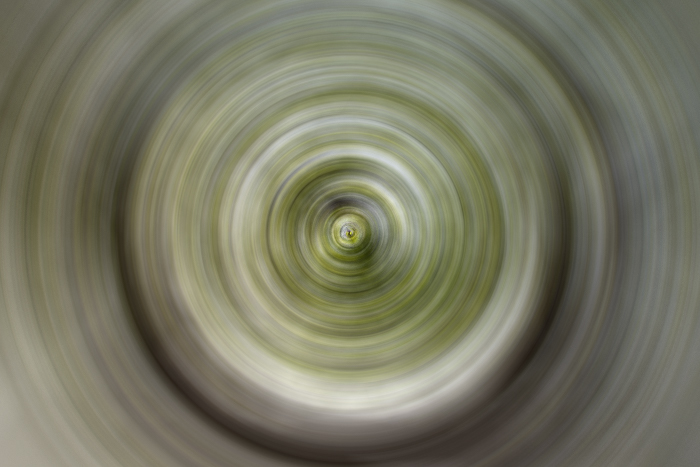
Pero esto no es todo, también os vamos a recomendar otros programas con los que podréis testear y monitorizar el rendimiento de vuestro procesador:
- CPU-Z: Se trata de un sencillo programa en el que tenemos acceso a toda la información de nuestro procesador incluyendo su velocidad, voltaje, modelo de placa base, marca, modelo, velocidad de la memoria RAM, tarjeta gráfica.
- HW-Monitor: Programa excelente y gratuito que nos muestra en tiempo real a través de una interfaz las temperaturas del procesador. tarjeta gráfica, placa base, discos duros, velocidad de los ventiladores y voltajes de la fuente de alimentación.
- CoreTemp: Programa sencillo que muestra la temperatura del procesador, el modelo, velocidad y temperatura máxima
- Cinebench: Este programa nos ofrece la posibilidad de evaluar el rendimiento de nuestro ordenador, pero de una forma diferente. El programa se divide en 2 pruebas: Una para el procesador y otra para la tarjeta gráfica mediante el uso de renderizado de 3D
¿Te ha gustado? ¡Si conoces otros programas distintos de estos que te hayan gustado compártelo con nosotros!
